
Talaan ng mga Nilalaman:
- May -akda John Day [email protected].
- Public 2024-01-30 13:11.
- Huling binago 2025-01-23 15:13.
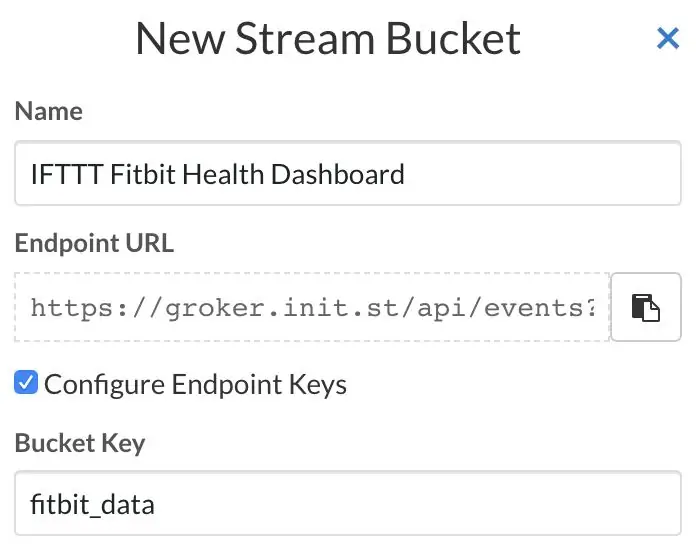
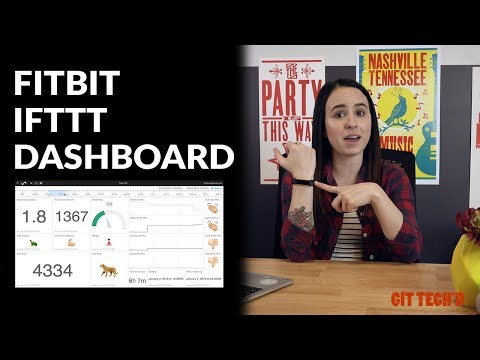
Ito ang bagong taon at nangangahulugan ito na lahat tayo ay may mga bagong layunin. Ang isang karaniwang layunin para sa bagong taon ay upang maging malusog, kung nangangahulugan ito ng mas mahusay na pagkain, higit na mag-eehersisyo, o maging mas aktibo sa pangkalahatan. Ang aking paboritong paraan upang subaybayan ang lahat ng iyon ay ang aking Fitbit. Mayroon akong Fitbit Alta na isinusuot ko araw-araw upang subaybayan ang aking mga hakbang, ehersisyo, pagtulog, at paggalaw. Nag-log din ako ng aking timbang at kung ano ang kinakain ko. Sinusubaybayan nito ang lahat.
Ang tanging bagay lamang na nawawala ay pinapayagan akong ihambing ang aking pag-unlad sa paglipas ng panahon. Nais kong maihambing ang iba't ibang mga araw at makita ang aking mga kalakaran. Iyon ang dahilan kung bakit ko nai-stream ang aking data ng Fitbit sa Paunang Estado. Pinapayagan akong lumikha ng isang magandang dashboard na kumpleto sa mga emojis na nagbibigay sa akin ng instant na pananaw sa kung nasaan ako sa aking mga layunin at nakikita ko ang aking mga trend sa data sa paglipas ng panahon.
Ano ang kailangan mo para sa proyektong ito:
- Paunang account ng Estado
- IFTTT account
- Fitbit (gagana ang anumang Fitbit na aparato)
- Ang pagpayag na makita nang eksakto kung ilang minuto ang gugugol mo na hindi gumagalaw sa bawat araw
Hakbang 1: Paunang Estado
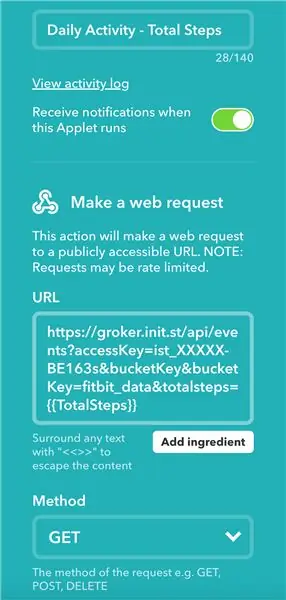
Ang unang bagay na kakailanganin mong gawin ay lumikha ng isang Initial State account. Pumunta sa https://iot.app.initialstate.com upang magparehistro ng isang bagong account o mag-login sa iyong account. Ito ay kasing simple ng pagpasok ng iyong email at password. Magkakaroon ka ng 14-araw na libreng pagsubok bago ito mangangailangan ng isang subscription at libre ito para sa mga mag-aaral na may edu email address.
Kakailanganin mong lumikha ng isang bagong bucket para sa iyong data sa Fitbit. Pumunta sa iyong bucket shelf sa kaliwa at hanapin ang plus sign button na cloud sa kanan ng search bar. Lilikha ito ng isang bagong bucket ng stream. Lagyan ng check ang Configure Endpoint Keys box upang magkaroon ng access sa pangalan ng Bucket Key. Pinalitan ko ang pangalan ng timba sa "IFTTT Fitbit Health Dashboard" at ang bucket key sa "fitbit_data", ngunit maaari mo itong gawin kahit anong gusto mo. Sa sandaling nagawa mo ang mga pagbabagong iyon i-click ang Tapos na pindutan sa ibaba at nilikha ang iyong timba.
Hakbang 2: IFTTT
Ang pangalawang account na kakailanganin mong likhain ay isang IFTTT account. Pumunta sa https://ifttt.com/ at mag-sign up gamit ang isang email address, Google account, o sa iyong Facebook account.
Ang ilang bokabularyo upang matulungan kaming makapagsimula sa IFTTT. Ang mga serbisyo ay mga app at aparato na ginagamit mo araw-araw na nakakonekta ang IFTTT (Fitbit, Strava, Instagram, Evernote, atbp.). Ginagamit ng applet ang Mga Serbisyo upang lumikha ng mga pagkilos. Lilikha kami ng mga Applet na may Fitbit at Webhooks upang maipadala ang data sa Paunang Estado.
Pumunta sa My Applets at i-click ang pindutan ng New Applet. I-click ang button na + ito at hanapin ang Fitbit. Kakailanganin mong mag-log in sa iyong Fitbit account. Upang magsimula, piliin ang Buod ng Pang-araw-araw na Aktibidad. Susunod na pag-click sa + iyon at maghanap para sa Webhooks at piliin ang Gumawa ng isang Kahilingan sa Web. Sa kahon ng URL gugustuhin mong kopyahin at i-paste ang iyong endpoint ng API mula sa iyong Initial State account. Mahahanap mo ito sa Mga Setting ng iyong data ng Fitbit bucket. Sa pagtatapos ng endpoint ng API ay idaragdag mo ang "&", isang pangalan ng halaga ng data, pagkatapos ay "=". I-click ang magdagdag ng sangkap at piliin ang data na nais mong i-stream.
Para sa aking halimbawa pinili ko ang Kabuuang Mga Hakbang. Kaya't ang aking URL ay ganito ang hitsura:
groker.init.st/api/events?accessKey=ist_XXXXX-BE163s&bucketKey=fitbit_data&totalsteps={{TotalSteps}}
Piliin ang Pamamaraan bilang GET. Iwanan ang Uri ng Nilalaman at Katawan na blangko. Sa sandaling kumpletong i-save ang pag-save. Nilikha mo na ang iyong unang Applet!
Hakbang 3: Ulitin ang IFTTT Kung Kailangan
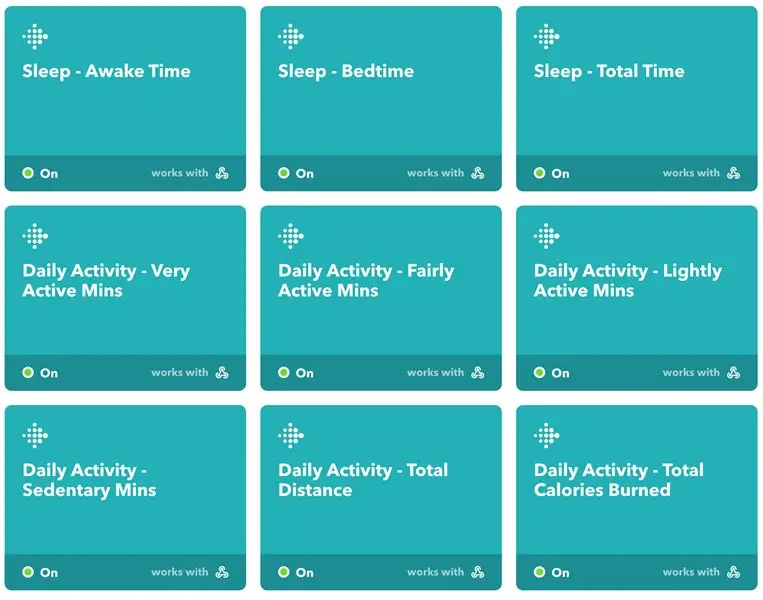
Ngayon ay kailangan mong ulitin ang huling hakbang para sa lahat ng data na nais mong subaybayan. Maaari itong maging medyo nakakapagod ngunit kinakailangan upang subaybayan ang lahat ng nais mong subaybayan.
Personal kong nagpasya na subaybayan ang sumusunod:
- Oras ng Gising
- Oras ng pagtulog
- Kabuuang Oras ng Pagtulog
- Walang pahinga Minuto
- Magaan na Minuto
- Makatarungang Minuto
- Napaka Aktibo ng Minuto
- Nasunog ang Kabuuang Calories
- Kabuuang Mga Hakbang
- Kabuuang distansya
- Bigat
Anumang mga Applet na gumagamit ng Buod ng Pang-araw-araw na Aktibidad ay mag-a-update isang beses sa isang araw kapag na-sync mo ang iyong Fitbit at ang iba ay mag-a-update sa sandaling ang impormasyon ay naka-log (timbang, pagtulog, atbp.).
Mayroong isang bagay na dapat tandaan dito. Mayroong isang limitasyon sa paggamit sa serbisyo ng Fitbit, aka kung gaano mo kadalas ito magagamit. Kung ang isang limitasyon sa paggamit ay naabot ang applet sa pangkalahatan ay susubukang tumakbo muli sa paglaon ng araw na iyon. Maaari mong tingnan kung matagumpay na tumatakbo ang isang Applet sa pamamagitan ng pagpunta sa pahina ng Buod ng Aktibidad.
Hakbang 4: Paunang Dashboard ng Estado
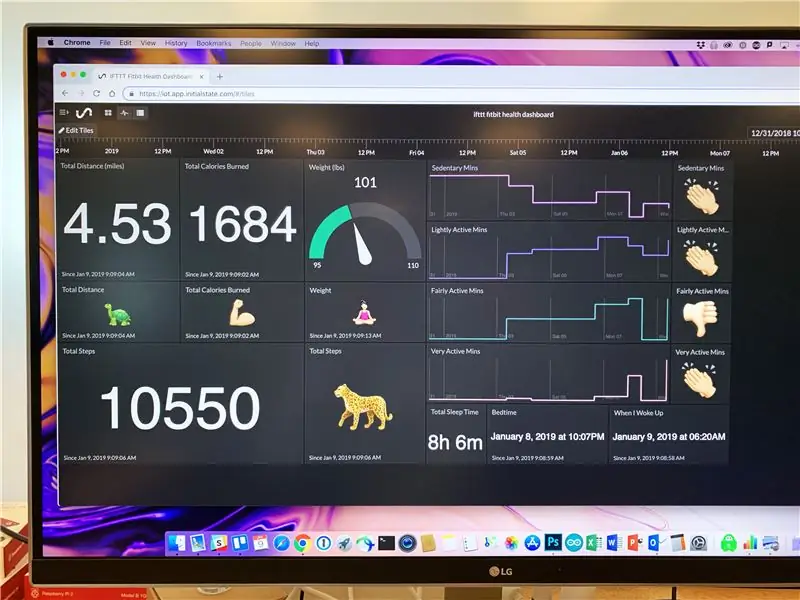
Ang lahat ng iyong data ay papasok at itatakda bilang isang pangkalahatang uri ng data sa Mga Tile. Ito ang nakakatuwang bahagi. Palitan ang iyong mga Tile sa iba't ibang mga uri ng data at magdagdag ng Mga Real-Time Expression. Ipaliwanag ko kung paano gawin ang lahat ng ito upang magawa ang iyong dashboard na pinaka-epektibo at maganda ito.
Mga Uri ng Tile
Upang baguhin ang isang tamang pag-click sa Tile sa Tile at piliin ang I-edit ang Tile. Maaari mong baguhin ang pamagat, gamitin ang dropdown upang pumili ng isang uri ng Tile, at para sa mga linya ng linya / bar / gauge maaari mong piliin ang kulay ng data.
Maraming mga pagpipilian kung paano ipakita ang iyong data. Para sa aking sariling dashboard gumamit ako ng isang buod para sa kabuuang distansya, nasunog ang caloriya, kabuuang mga hakbang, oras ng paggising, oras ng pagtulog, at kabuuang pagtulog. Gumamit ako ng isang line graph para sa laging nakaupo, gaanong aktibo, medyo aktibo, at napakaaktibo ng mga minuto. Para sa timbang gumamit ako ng isang gauge graph. Mayroong isang walang limitasyong kumbinasyon upang idisenyo ang aming dashboard.
Upang ilipat ang mga tile sa paligid ng pag-click sa I-edit ang Mga Tile sa kaliwang sulok sa itaas. Maaari mong baguhin ang mga hugis at laki ng Tile at ilipat ang mga ito saanman sa iyong dashboard.
Mga Ekspresyon - Emojis
Gumagamit ako ng mga Real-Time Expression upang ma-code ang mga emoji Tile. Pinapayagan akong makakuha ng isang instant na pag-update kapag tiningnan ko ang aking dashboard upang makita kung na-hit ko ang aking mga layunin o hindi. Ang aking paboritong halimbawa ay para sa kabuuang distansya. Kung nakakuha ako ng 5 milya ito ay ang tumatakbo na lady emoji at kung ito ay 4.9 o mas mababa sa gayon ito ay isang pagong.
Larawan sa Background
Maaari kang magdagdag ng isang imahe sa background sa iyong dashboard upang mabigyan ang iyong data ng higit na pagkatao at konteksto.
Hakbang 5: Konklusyon
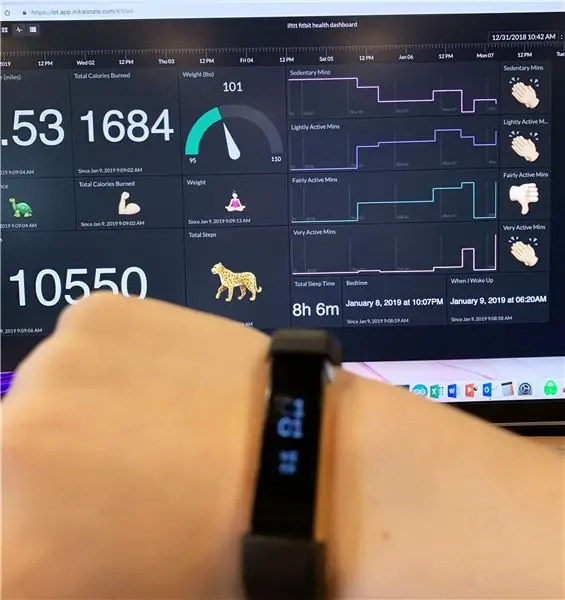
Maaari mong tingnan ang aking dashboard at makita kung paano ko sinusunod ang aking mga layunin!
init.st/v0pfrpy
Ngayon ay mayroon kang isang buong built dashboard. Maaari mong tingnan ang iyong mga trend at ihambing ang iba't ibang mga araw upang makita kung paano nag-iiba ang iyong aktibidad. Ipaalam sa akin kung mayroon kang anumang mga katanungan !!
Inirerekumendang:
Elektronikong Lahat ng Panahon, Lahat ng Mga Piyesta Opisyal, Mga Hikaw ng LED: 8 Hakbang (na may Mga Larawan)

Mga Elektronikong Lahat ng Panahon, Lahat ng Mga Piyesta Opisyal, Mga Hikaw ng LED: OK, kaya magsasagawa na kami ng medyo advanced na mga hikaw. HINDI ito isang proyekto ng nagsisimula, at inirerekumenda ko ang mga nais itong gawin, magsimula sa mas maliit na mga proyekto at paganahin ang iyong mga kasanayan hanggang dito. Kaya muna .. Mga bagay na kakailanganin natin. (BAHAGI) (1) L
Patayin ang Lahat ng Data sa isang CD / DVD sa 5 Segundo o Mas kaunti pa: 3 Mga Hakbang

Patayin ang Lahat ng Data sa isang CD / DVD sa 5 Segundo o Mas kaunti pa: Patayin ang Lahat ng Data sa isang CD / DVD sa loob ng 5 segundo o mas kaunti pa. Bakit mo nais na gawin ito: ++ Wasakin ang mga lumang pag-backup ng ilang taon ++ Tandaan Mo sinunog ang oras ng espesyal na silid-tulugan sa DVD ++ Nais ng Ex mo na bumalik ang CD / DVD. ++ FUN WITH AOL DISK !!!! lol
Hack upang Tingnan ang Lahat ng Mga Hakbang ng isang Maituturo Nang Walang Pag-log In

Hack upang Tignan ang Lahat ng Mga Hakbang ng isang Maituturo Nang Walang Pag-log In !: Narito ang isang maliit na pag-hack na makatipid sa iyo ng mga hindi kinakailangang minutong pag-log in. Karaniwan nitong pinapayagan kang "Tingnan ang Lahat ng Mga Hakbang sa Isang Pahina" ng anumang Maituturo nang walang pag-log in, at WALANG paggamit anumang software na 'pag-hack'! Mangyaring huwag na ito ay isang maliit na trick
Paano Ayusin ang Hindi Sinusuportahang Mga File ng Data, at I-download ang Iyong Paboritong Mga Video File para sa Iyong PSP Portable: 7 Mga Hakbang

Paano Ayusin ang Hindi Sinusuportahang Mga File ng Data, at I-download ang Iyong Paboritong Mga Video File para sa Iyong PSP Portable: Gumamit ako ng Media Go, at gumawa ng ilan sa mga trick upang makakuha ng isang hindi sinusuportahang mga file ng video upang gumana sa aking PSP. Ito ang lahat ng aking mga hakbang na ginawa ko , nang una kong makuha ang aking hindi sinusuportahang mga file ng video upang gumana sa aking PSP. Gumagana ito ng 100% kasama ang lahat ng aking mga file ng video papunta sa aking PSP Po
Tingnan ang Mga Dashboard Emoncms & ESP8266 + Arduino #IoT: 7 Mga Hakbang (na may Mga Larawan)

Tingnan ang Mga Dashboard Emoncms & ESP8266 + Arduino #IoT: Sa mahabang panahon nasubukan ko ang platform ng Emoncms at sa pagkakataong ito ay ipapakita ko sa iyo ang resulta at ang kalidad ng mga dashboard at / o mga visualization. Kumuha ako ng ilang mga tutorial na magsisilbi bilang mga intermediate na hakbang. Masasalamin namin ang isang
